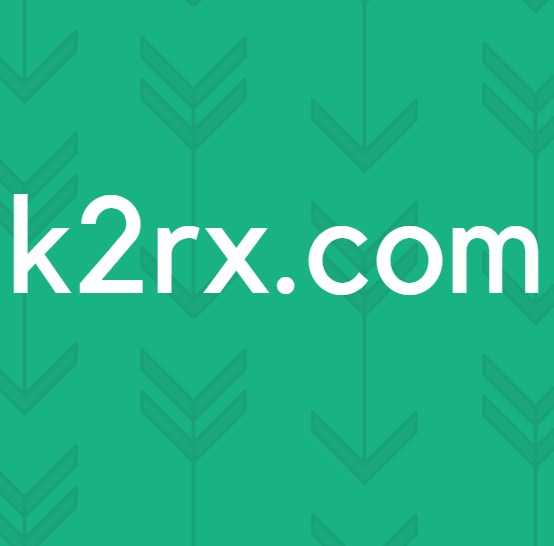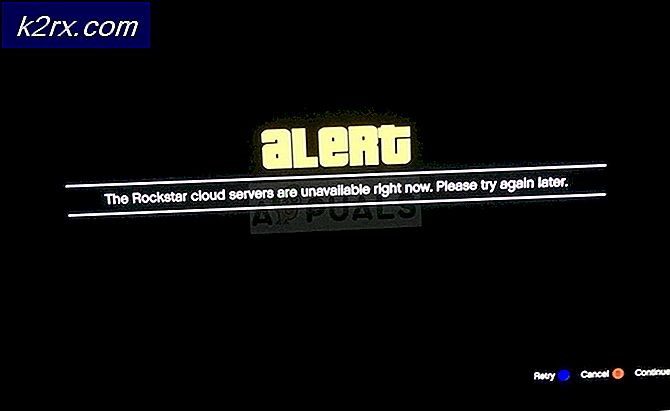Wie behebt man die fehlende Verknüpfung „Desktop anzeigen“?
Die Verknüpfungsschaltfläche "Desktop anzeigen" kann aufgrund eines vorübergehenden Fehlers der Betriebssystemmodule fehlen. Darüber hinaus kann auch eine Gruppenrichtlinieneinstellung oder ein Skript, das vom Benutzer zum Entfernen der Schaltfläche verwendet wird, zu dem vorliegenden Problem führen.
Das Problem tritt auf, wenn die Verknüpfung "Desktop anzeigen" nicht rechts neben der Systemuhr angezeigt wird (normalerweise am rechten Ende der Taskleiste).
Bevor Sie fortfahren, um das Desktop-Symbol in Ihrer Taskleiste in Windows 10 anzuzeigen, stellen Sie sicher, dass sich Ihr System nicht im Tablet-Modus oder eine Gruppenrichtlinie verursacht das Problem. Wenn Sie ein Skript zum Entfernen der Schaltfläche Desktop anzeigen verwendet haben, ist es außerdem eine gute Idee, dasselbe Skript zu verwenden, um die Anzeige der Verknüpfung Desktop anzeigen in der Taskleiste wiederherzustellen.
Lösung 1: Starten Sie den Windows Explorer-Prozess im Task-Manager neu
Der Fehler, der die Anzeige der Desktop-Verknüpfung anzeigen in der Taskleiste verhindert, wird möglicherweise behoben, wenn der Windows Explorer-Prozess (der die Benutzeroberfläche Ihres Systems enthält) neu gestartet wird.
- Starten Sie das Power User-Menü (durch gleichzeitiges Drücken von Windows + X-Tasten) und wählen Sie dann die Taskmanager.
- Jetzt auf der Registerkarte Prozesse Rechtsklick über den Prozess von Windows Explorer, und wählen Sie im angezeigten Minimenü Neu starten.
- Lassen Sie dann die Anzeige des Systems stabilisieren und prüfen Sie, ob das Problem "Desktop anzeigen" behoben ist.
Lösung 2: Ändern Sie die Position der Taskleiste auf dem Bildschirm
Das Problem mit der fehlenden 'Desktop anzeigen'-Verknüpfung kann auf einen vorübergehenden Fehler der Betriebssystemmodule zurückzuführen sein, der möglicherweise behoben wird, wenn wir die Position der Taskleiste auf dem Bildschirm ändern (z Stellen Sie es dann wieder in die Ausgangsposition zurück (z. B. am unteren Bildschirmrand).
- Klicken Sie mit der rechten Maustaste auf Taskleiste und wählen Sie im angezeigten Menü Taskleisteneinstellungen.
- Erweitern Sie nun die Dropdown-Liste vonPosition der Taskleiste auf dem Bildschirm‘ und wählen Sie a andere Option die aktuell ausgewählt ist (z. B. Rechts).
- Dann lass die Display stabilisieren und dann zurückkehren das Position der Taskleiste zur vorherigen Einstellung (z. B. Unten), um zu überprüfen, ob die Schaltfläche Desktop anzeigen in der Taskleiste angezeigt wird.
Wenn das Problem weiterhin besteht, überprüfen Sie, ob das Problem durch eine Reparaturinstallation von Windows Ihres Systems behoben wird.